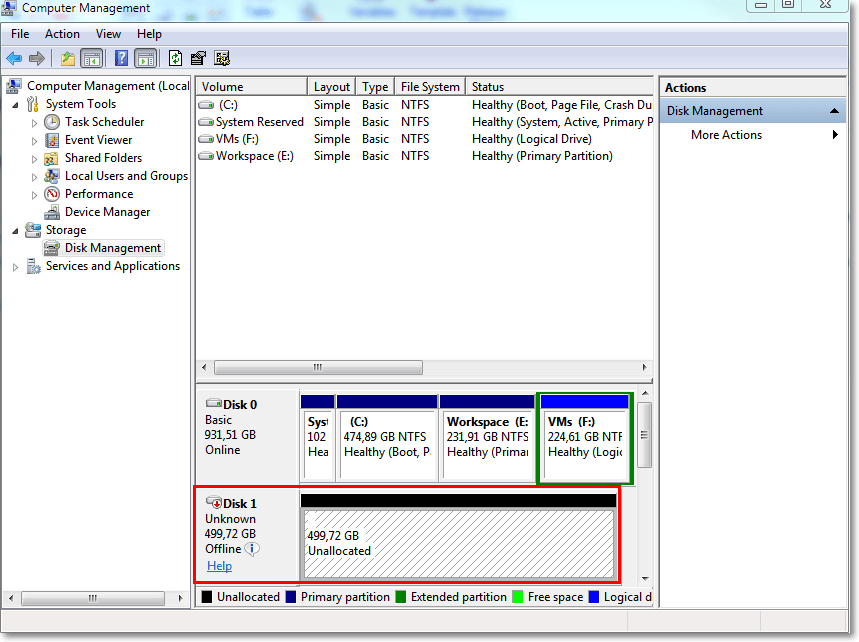Agent dla VMware — tworzenie kopii zapasowych bez obciążania sieci lokalnej
Jeśli system ESXi korzysta z pamięci masowej dołączonej do sieci SAN, zainstaluj agenta na komputerze podłączonym do tej samej sieci SAN. Agent będzie tworzył kopie zapasowe maszyn wirtualnych bezpośrednio z magazynu, a nie z hosta ESXi czy z sieci lokalnej. Funkcja ta jest nazywana tworzeniem kopii zapasowych bez obciążania sieci lokalnej.
Poniższa ilustracja przedstawia operację tworzenia kopii zapasowych opartego na sieci lokalnej oraz bez obciążania sieci lokalnej. Dostęp do maszyn wirtualnych z pominięciem sieci lokalnej jest możliwy w przypadku korzystania z łącza Fibre Channel (FC) lub sieci iSCSI Storage Area Network. Aby całkowicie wyeliminować konieczność przesyłania danych uwzględnianych w kopiach zapasowych przez sieć lokalną, przechowuj kopie zapasowe na dysku lokalnym komputera agenta lub na dołączonym magazynie SAN.

Aby umożliwić agentowi bezpośredni dostęp do magazynu danych
- Zainstaluj agenta dla VMware na komputerze z systemem Windows, który ma dostęp przez sieć do serwera vCenter.
-
Podłącz do tego komputera jednostkę LUN zawierającą magazyn danych. Uwzględnij następujące wskazówki:
- Użyj tego samego protokołu (np. iSCSI lub FC), którego używa połączenie magazynu danych z hostem ESXi.
- Nie wolno zainicjować jednostki LUN i musi ona być widoczna w narzędziu Zarządzanie dyskami jako dysk „offline”. Jeśli system Windows zainicjuje jednostkę LUN, może ona ulec uszkodzeniu i środowisko VMware vSphere nie będzie mogło jej odczytać.
W związku z tym agent użyje trybu transportu SAN, aby uzyskać dostęp do dysków wirtualnych, tj. odczyta surowe sektory jednostki LUN przez interfejs iSCSI/FC bez rozpoznania systemu plików VMFS (o którym system Windows nie otrzymuje informacji).
Ograniczenia
- W środowisku vSphere w wersji 6.0 lub nowszej agent nie może korzystać z trybu transportu SAN, jeśli część dysków maszyny wirtualnej znajduje się na woluminie wirtualnym VMware Virtual Volume (VMware Virtual Volume — VVol), a część nie. Utworzenie kopii zapasowej takich maszyn wirtualnych się nie powiedzie.
- Kopie zapasowe szyfrowanych maszyn wirtualnych (takie maszyny wprowadzono w środowisku VMware vSphere 6.5) zostaną utworzone przy użyciu sieci lokalnej nawet w przypadku skonfigurowania dla agenta trybu transportu SAN. Ponieważ środowisko VMware nie obsługuje tworzenia kopii zapasowych zaszyfrowanych dysków wirtualnych w trybie transportu SAN, agent wykona przełączenie awaryjne na tryb transportu NBD.
Przykład
Jeśli korzystasz z technologii iSCSI SAN, skonfiguruj inicjator iSCSI na komputerze z systemem Windows i zainstalowanym agentem dla VMware.
Aby skonfigurować zasady SAN
- Zaloguj się jako administrator, otwórz wiersz polecenia, wpisz
diskpart, a następnie naciśnij Enter. - Wpisz
san, a następnie naciśnij Enter. Upewnij się, że jest wyświetlana opcja Zasady SAN: Wszystkie offline. -
Jeśli jest ustawiona inna wartość zasad SAN:
- Wpisz
san policy=offlineall. - Naciśnij Enter.
- Aby sprawdzić, czy ustawienia zostały poprawnie zastosowane, wykonaj krok 2.
- Uruchom ponownie komputer.
- Wpisz
Aby skonfigurować inicjator iSCSI
-
Przejdź do sekcji Panel sterowania > Narzędzia administracyjne > Inicjator iSCSI.
Aby znaleźć aplet Narzędzia administracyjne, być może trzeba będzie zmienić widok w Panelu sterowania na inny niż Narzędzia główne czy Kategoria albo skorzystać z funkcji wyszukiwania.
- Jeśli inicjator Microsoft iSCSI jest uruchamiany po raz pierwszy, potwierdź, że chcesz uruchomić usługę inicjatora iSCSI firmy Microsoft.
- Na karcie Miejsca docelowe wpisz w pełni kwalifikowaną nazwę domeny (FQDN) lub adres IP docelowego urządzenia SAN, a następnie kliknij Quick Connect.
-
Wybierz jednostkę LUN, na której znajduje się magazyn danych, a następnie kliknij Połącz.
Jeśli jednostka LUN nie jest wyświetlana, upewnij się, że podział na strefy obiektu docelowego iSCSI umożliwia komputerowi z uruchomionym agentem dostęp o tej jednostki LUN. Komputer musi zostać dodany do listy dozwolonych inicjatorów iSCSI na tym obiekcie docelowym.
- Kliknij OK.
Gotowa jednostka LUN sieci SAN powinna się pojawić w obszarze Zarządzanie dyskami, tak jak pokazano na poniższym zarzucie ekranu.